Option Supprimer le volume grisée impossible de supprimer la partition de disque
Si vous manquez d’espace disque, vous voudrez peut-être supprimer les partitions / volumes de votre disque dur qui ne sont pas utilisés pour libérer de l’espace pour le volume qui est presque plein. En règle générale, vous pouvez utiliser l’utilitaire de gestion des disques pour supprimer les partitions du disque dur dans Windows 10. Cependant, dans certains cas, l’option Supprimer le volume est grisée , ce qui empêche les utilisateurs de supprimer des partitions. Dans cet article, nous décrirons pourquoi vous pourriez être confronté à ce problème, ainsi que la meilleure façon de résoudre ce problème.
Trouvez et réparez automatiquement les erreurs de Windows grâce à l'outil de réparation de PC
Reimage est un excellent outil de réparation qui détecte et répare automatiquement différents problèmes du système d'exploitation Windows. Avoir cet outil protégera votre PC contre les codes malveillants, les défaillances matérielles et plusieurs autres bugs. En outre, cela vous permet également d'utiliser votre appareil au maximum de ses capacités et de ses performances.
- Étape 1: Télécharger l'outil de réparation et d'optimisation des PC (Windows 11, 10, 8, 7, XP, Vista - Certifié Microsoft Gold).
- Étape 2: Cliquez sur "Démarrer l'analyse" pour trouver les problèmes de registre de Windows qui pourraient être à l'origine des problèmes du PC.
- Étape 3: Cliquez sur "Réparer tout" pour résoudre tous les problèmes.
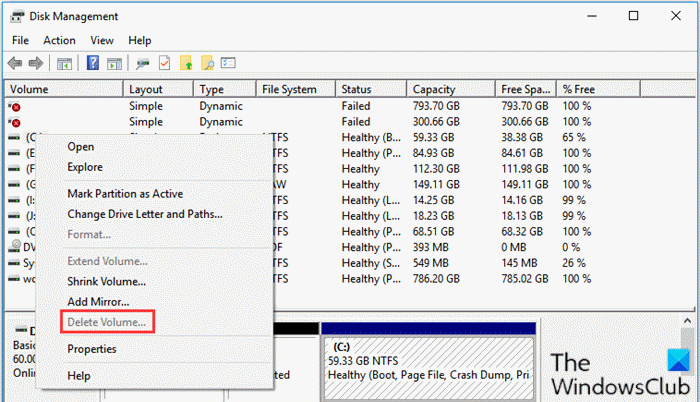
L’option Supprimer le volume est grisée
Si l’option Supprimer le volume est grisée pour vous dans Gestion des disques sous Windows 10, cela peut être dû aux facteurs suivants:
- Il existe un fichier Page sur le volume que vous essayez de supprimer .
- Des fichiers système sont présents sur le volume / la partition que vous essayez de supprimer.
- Le volume contient le système d’exploitation.
- Si vous souhaitez supprimer l’espace libre dans une partition étendue, Supprimer le volume sera grisé dans la gestion des disques.
Impossible de supprimer la partition de disque sous Windows 10
Si vous êtes confronté à ce problème, vous pouvez essayer l’une de nos solutions recommandées ci-dessous pour résoudre le problème.
- Gérer le fichier de page sur la partition
- Utiliser un logiciel tiers
Jetons un œil à la description du processus impliqué concernant chacune des solutions répertoriées.
1] Gérer le fichier de page sur la partition
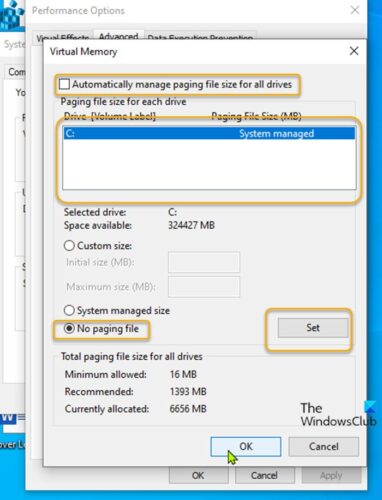
Cette solution vous oblige à désactiver le fichier de page enregistré sur le volume que vous souhaitez supprimer .
Procédez comme suit:
- Appuyez sur touche Windows + R pour ouvrir la boîte de dialogue Exécuter.
- Dans la boîte de dialogue Exécuter, saisissez
sysdm.cplet appuyez sur Entrée pour ouvrir les propriétés système. - Accédez à l’onglet Avancé .
- Cliquez sur le bouton Paramètres sous Performances .
- Accédez à l’onglet Avancé de la fenêtre.
- Cliquez sur le bouton Modifier .
- Décochez l’option Gérer automatiquement la taille du fichier d’échange pour tous les lecteurs .
- Ensuite, sélectionnez le volume que vous souhaitez supprimer.
- Sélectionnez la case d’option Aucun fichier de page .
- Cliquez sur le bouton Définir .
- Enfin, cliquez sur le bouton OK .
- Fermez toutes les fenêtres des propriétés système.
Vous pouvez à nouveau exécuter la gestion des disques. Sélectionnez à nouveau le volume que vous souhaitez supprimer. L’option Supprimer le volume doit être active et vous pouvez supprimer le volume sélectionné.
Si cette solution ne fonctionne pas pour vous, vous pouvez essayer la solution suivante.
2] Utilisez un logiciel tiers
Cette solution vous oblige à utiliser n’importe quel logiciel de partition tiers comme le logiciel EaseUS Partition Master pour supprimer une partition.
Une fois que vous avez téléchargé et installé EaseUS Partition Master, vous pouvez suivre les instructions ci-dessous pour supprimer une partition / un volume:
- Lancez le EaseUS Partition Master .
- Une fois le chargement terminé, cliquez avec le bouton droit de la souris sur la partition que vous souhaitez supprimer et sélectionnez Supprimer .
- Cliquez sur OK lorsqu’il vous demande une confirmation.
- Dans l’angle supérieur gauche, cliquez sur Exécuter l’opération .
- Cliquez sur le bouton Appliquer .
- Votre système redémarrera pour commencer l’opération.
C’est tout! Chacune de ces solutions devrait fonctionner pour vous.
CONSEIL : consultez ce post si l’option Augmenter le volume est grisée ou désactivée.
